Запрос «Акты» - «Акт списания из зала (регистр2)»
Для реализации методологии отражения текущих остатков продукции в системе ЕГАИС по документу ФСРАР http://fsrar.ru/files/retail_stock3.pdf в Sh4Decl.exe версии 4.102.146 добавлена возможность отправлять акты списания со второго регистра в ЕГАИС для отражения реализации для организаций общественного питания.
«Б. Фиксации акта списания продукции в торговом зале. При этом продукция будет списываться со второго регистра остатков. При списании будет необходимо указывать только алкогольное наименование (алкогольный код). Указание реквизитов сопроводительных документов и сведений с марок не требуется.
3. Объем реализованной продукции в организациях, осуществляющих розничную реализацию алкогольной продукции в рамках оказания услуг общественного питания, может списываться с указанием основания «Розничная реализация продукция, не подлежащая фиксации в ЕГАИС» и датой акта, соответствующей дате продажи»
Оформление «Акта списания из зала (регистр2)» должно соответствовать действию «вскрытие потребительской тары». Списание происходит целой емкости.
Оформление «Акта списания из зала (регистр2)» никак не связано с реализацией и списанием, оформляемым документами в Store House. Т.к. «Акт списания из зала (регистр2)» оформляется при «вскрытии потребительской тары». Что не соответствует методологии работы Store House.
Согласно информационному сообщению на портале ФСРАР ЕГАИС http://egais.ru/news/view?id=1519 с 01.01.2018 в актах списания с 1го и 2го регистров по причине «Реализация» необходимо указывать акцизные марки для списания алкогольной продукции. Данный функционал реализован в версии Sh4Decl.exe версии 4.115.168
Список Актов списания из зала (регистр2)
Для получения списка запросов «Акт списания из зала (регистр2)» с квитанциями ЕГАИС выберите пункт «Запросы» - «Акты» - «Акт списания из зала (регистр2)» главного пункта меню «ЕГАИС» и воспользуйтесь командой контекстного меню «Получить список».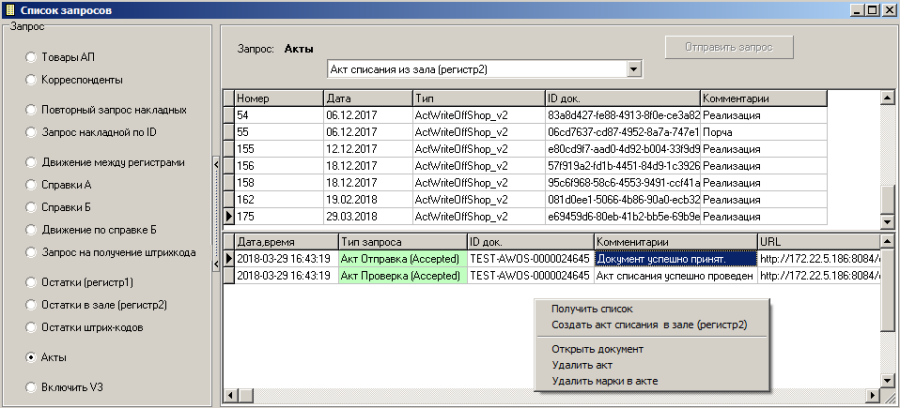 Окно «Списка запросов» для «Актов списания из зала (регистр2)» содержит две области.
Окно «Списка запросов» для «Актов списания из зала (регистр2)» содержит две области.
Верхняя часть – список актов
Верхняя часть содержит список уже созданных запросов «Акты списания из зала». Данный список выводится из базы данных sh4dapi.udb.
Список отсортирован по убыванию даты. В верху отображаются последние созданные акты.
Номер – внутренний для Sh4Decl.exe номер акта, отправленного в ЕГАИС, с которым сохраняется акт в базе данных.
Дата – дата списания алкогольной продукции, указанная при создании документа.
Тип – тип запроса, оформленного из Sh4Decl.exe для отправки в ЕГАИС.
ActWriteOffShop_v2 – акт списания из зала алкогольной продукции
ID документа – внутренний номер присвоенный УТМ-ом созданному акту списания
Комментарий – причина списания из зала (см. п.п. 8.16.18.2).
Нижняя часть – квитанции ЕГАИС
Нижняя часть содержит ответы ЕГАИС (из базы УТМ) на выделенный в верхней части окна запрос на оформление «Акта списания из зала (регистр2)».
Дата, время – дата и время оформление квитанции в ЕГАИС
Тип запроса – типы запросов общения с ЕГАИС
Акт Отправка(Accepted) – акт принят на обработку ЕГАИС
Акт Отправка(Rejected) – ЕГАИС не принял акт. Сформированный файл содержит некорректную информацию
Акт Проверка (Accepted) – акт проверен и проведен в ЕГАИС
ID документа – номер документа в ЕГАИС (регистрационный номер фиксации акта в ЕГАИС)
Комментарий – комментарий ЕГАИС по каждому типу запроса.
URL – ссылка к базе УТМ, по которой можно увидеть xml ответа ЕГАИС, если задать эту ссылку в любом браузере.
ID запроса – внутренний номер акта в УТМ, с которым связана квитанция ЕГАИС.
Создание Акта списания из зала (регистр2)
Согласно информационному сообщению на портале ФСРАР ЕГАИС http://egais.ru/news/view?id=1519 с 01.01.2018 в актах списания с 1го и 2го регистров по причине «Реализация» необходимо указывать акцизные марки для списания алкогольной продукции.
Данный функционал реализован в версии Sh4Decl.exe версии 4.115.168
Создать «Акт списания из зала (регистр2)» можно из пункта «Запросы» – «Акты» - «Акт списания из зала (регистр2)» главного пункта меню «ЕГАИС». Для этого воспользуйтесь пунктом контекстного меню «Создать акт списания из зала (регистр2)».
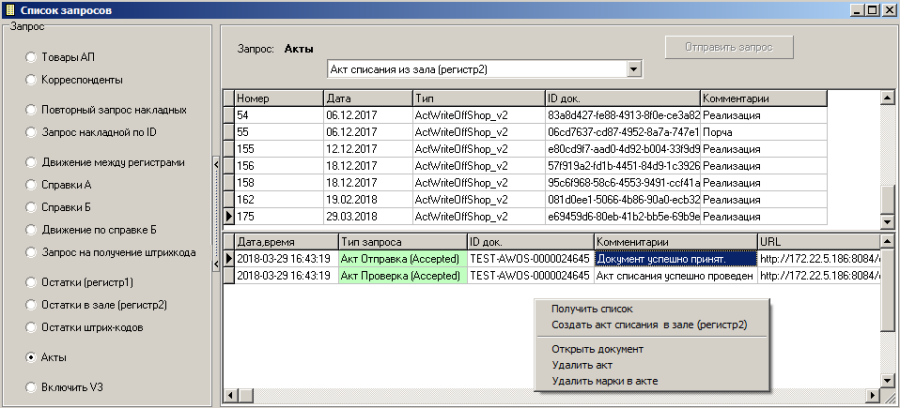
Откроется пустой бланк «Акта списания из торгового зала». Необходимо заполнить все поля бланка.
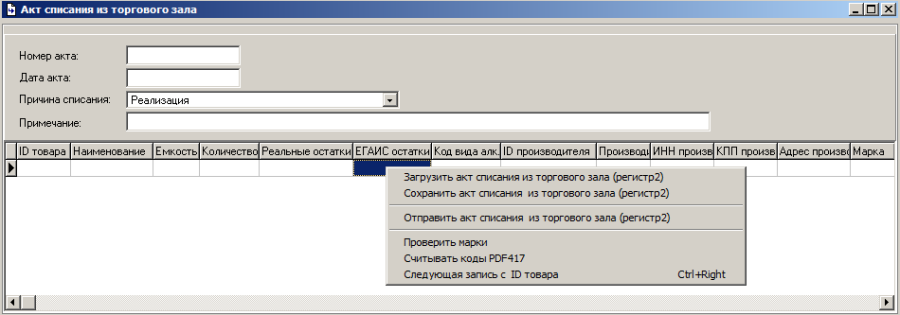
Номер акта – внутренний для Sh4Decl.exe номер акта, отправленного в ЕГАИС, с которым сохраняется данный акт в базу данных.
Дата акта – дата оформления акта. Выставите дату оформления списания из зала.
Причина списания – основание для списания алкогольной продукции. Список причин предопределен в ЕГАИС, необходимо выбрать нужную причину из ниспадающего списка.
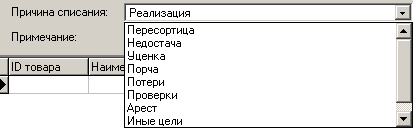 Примечание – комментарий к акту списания из зала. Текстовое поле, необязательное для заполнения.
Примечание – комментарий к акту списания из зала. Текстовое поле, необязательное для заполнения.
Необходимо заполнить информацию для каждого наименования алкогольной продукции, которую необходимо списать со второго регистра в ЕГАИС. Редактировать значения можно только в таблице.
Для создание «Акта списания из зала (регистр2)» требует информация по коду ЕГАИС алкогольной продукции и полная информация по производителю этой продукции. Данную информацию можно взять из бумажных носителей (Справок, раздел А) (см. п. Акт постановки на баланс первого регистра алкогольной продукции, закупленной до 01.01.2016 и не реализованной до 01.10.2016)
* отмечены поля обязательные для заполнения.
*ID товара – идентификационный номер ЕГАИС алкогольной продукции, которая будет списана из торгового зала в ЕГАИС. Поле обязательно для заполнения.
Наименование (Товар) – наименование алкогольной продукции поставщика в ЕГАИС, которая будет списана из торгового зала.
Емкость – емкость тары, в которой алкогольная продукция будет списана из торгового зала.
*Количество – в данное поле внесите необходимое для списана из торгового зала количество алкогольной продукции, в соответствии с указанной тарой. Поле обязательно для заполнения.
Количество необходимо указывать в «целых единицах потребительской тары» для алкогольной продукции с типом Packed. Для алкогольной продукции с типом «Unpacked» можно указывать дробное количество для «потребительской тары»
Реальные остатки и ЕГАИС остатки – данные колонки заполняются ТОЛЬКО при создании «Акта списания из зала (регистр2)» из «Остатков в зале (регистр2)».
*Код вида алк. – код вида алкогольной продукции, которая будет списана из торгового зала. Поле обязательно для заполнения.
*ID производителя - идентификационный номер ЕГАИС производителя алкогольной продукции, которая будет списана из торгового зала. Поле обязательно для заполнения.
*Производитель – наименование производителя алкогольной продукции, которая будет списана из торгового зала. Поле обязательно для заполнения.
*Страна – код страны, в которой зарегистрирован производитель алкогольной продукции, которая будет списана из торгового зала. Поле обязательно для заполнения.
*Код региона – код региона, в котором зарегистрирован производитель алкогольной продукции. Поле обязательно для заполнения для производителей Российской Федерации.
*ИНН/КПП производителя – ИНН/КПП производителя алкогольной продукции, которая будет списана из торгового зала. Поле обязательно для заполнения для производителей Российской Федерации.
*Адрес производителя – адрес производителя алкогольной продукции, которая будет списана из торгового зала. Поле обязательно для заполнения для производителей Российской Федерации.
*Марка – акцизные марки товара (необходимо указывать штрихкод PDF417). Поле обязательно для заполнения для актов списания из торгового зала с причиной «Реализация».
Поле «Марка» добавлено в Sh4Decl.exe с версии 4.115.168.
Сообщение ФСРАР: «Росалкогольрегулирование сообщает, что с 01.01.2018 будет введена дополнительная проверка при фиксации актов списания продукции с обоих регистров остатков в ЕГАИС, предусматривающая обязательное указание данных по штриховым кодам с ФСМ/АМ, которыми маркирована реализованная продукция
Механизм списания немаркируемой продукции (пиво, пивные напитки, сидр, пуаре, медовуха) остается без изменений».
Это означает, что НЕОБХОДИМО при списании маркируемой алкогольной продукции передавать в ЕГАИС списываемые акцизные марки (штрихкоды PDF417).
Для удобства заполнения поля «Марка» можно открыть окно для сканирования штрихкодов PDF417. Для этого щелкните двойным щелчком левой клавиши мыши по любому полю строки, в которой нужно добавить марки. Откроется окно.
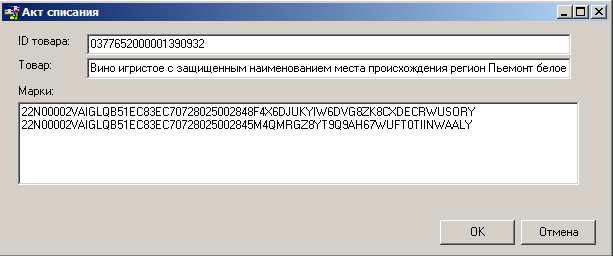
В заголовке для товара выведены «ID товара» и «Наименование товара», для которого будут отсканированы штрихкоды PDF417.
В поле «Марки» отсканируйте штрихкоды PDF417, которые будут списаны актом списания. Нажмите [OK] для сохранения марок в строку акта списания. Нажмите [Отмена] для закрытия окна без сохранения марок или внесенных изменений.
Система контролирует количество введенных марок относительно списываемого количества алкогольной продукции. Контроль осуществляется относительно минимального количества, указанного в настройках приложения.
Результат проверки выводится в протокол, который можно посмотреть перед отправкой «Акта списания из торгового зала (регистр2)» или система выдаст соответствующее предупреждение перед отправкой «Акта списания из торгового зала (регистр2)» в ЕГАИС.
Если «Протокол проверки» был открыть через функцию контекстно меню в «Акте списания из торгового зала (регистр2)», и в «Протоколе проверки» марок выставить курсор на строку товара и нажать [OK], то при закрытии окна протокола произойдет позиционирование на проблемной строке в «Акте списания из торгового зала (регистр2)».
Если «Протокол проверки» был открыт перед отправкой «Акта списания из торгового зала (регистр2)», то при нажатии [OK] система отправит акт списания в ЕГАИС. Для возврата в окно «Акта списания из торгового зала (регистр2)» для исправления ошибок нажмите кнопку [Отмена].
Для добавления новой строки воспользуйтесь клавишей [Insert] или [↓]
Если позиция в список была добавлена ошибочно, то для удаления строки позиционируйте курсор в любом поле на строку и нажмите [Ctrl]+[Del]. Система запросит подтверждение удаления строки. Нажмите [OK] если строку необходимо удалить. Нажмите [Cancel] для отказа от удаления.
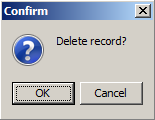
Если в «Акт списания из зала (регистр2)» было добавлено много товаров, то для поиска конкретной строки маркируемой алкогольной продукции можно воспользоваться сканером штрихкодов PDF417 в самом акте для определения алккода и поиска по нему.
Для этого воспользуйтесь пунктом контекстного меню «Считать коды PDF417».
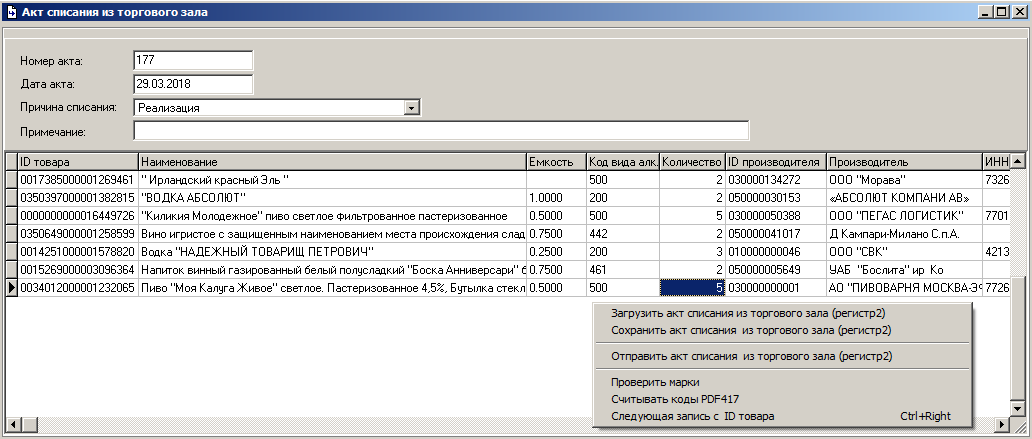
В открывшемся окне в верхней части отсканируйте штрихкоды PDF417.
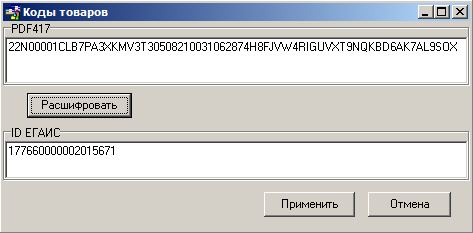 Нажмите кнопку [Расшифровать]. В нижней части будет выведен ID ЕГАИС (алккод) товара, по которому будет произведен поиск в списке. Для поиска первой строки с полученным ID ЕГАИС (алккодом) нажмите кнопку [Применить]
Нажмите кнопку [Расшифровать]. В нижней части будет выведен ID ЕГАИС (алккод) товара, по которому будет произведен поиск в списке. Для поиска первой строки с полученным ID ЕГАИС (алккодом) нажмите кнопку [Применить]
Система позиционирует курсор на первой строке с полученным ID ЕГАИС в списке товаров в «Акте списания из зала (регистр2)».
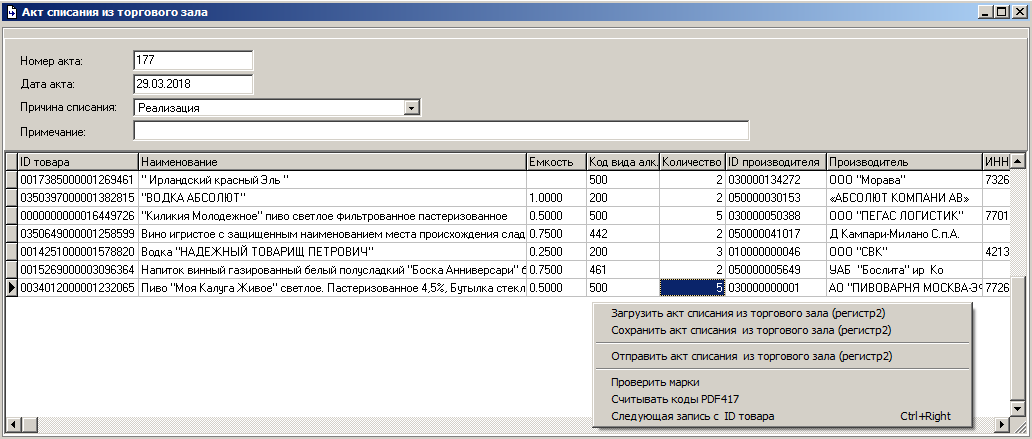 Для перехода к следующей строке с полученным ID ЕГАИС (алккодом) нажмите кнопку на панели инструментов или воспользуйтесь пунктом контекстного меню «Следующая запись с ID товара» или сочетанием клавиш [Ctrl+Right].
Для перехода к следующей строке с полученным ID ЕГАИС (алккодом) нажмите кнопку на панели инструментов или воспользуйтесь пунктом контекстного меню «Следующая запись с ID товара» или сочетанием клавиш [Ctrl+Right].
Можно отсканировать несколько штрихкодов PDF417.
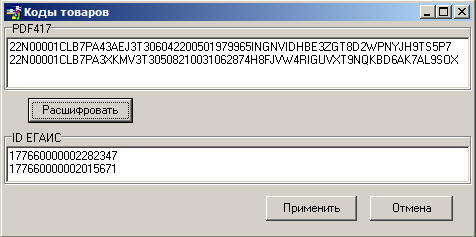 Тогда поиск будет происходить по очереди каждого ID ЕГАИС (алккода). Для перехода к следующей строке необходимо нажать кнопку на панели инструментов или воспользоваться пунктом контекстного меню «Следующая запись с ID товара» или воспользоваться сочетанием клавиш [Ctrl+Right].
Тогда поиск будет происходить по очереди каждого ID ЕГАИС (алккода). Для перехода к следующей строке необходимо нажать кнопку на панели инструментов или воспользоваться пунктом контекстного меню «Следующая запись с ID товара» или воспользоваться сочетанием клавиш [Ctrl+Right].
Проверить марки в Акте списания из торгового зала (регистр2)
С 01.01.2018 ЕГАИС начинает контролировать фиксацию акцизных марок в актах списания по причине «Реализация».
Данный функционал реализован в Sh4Decl.exe версии 4.115.168 (см. п. Создание Акта списания из зала (регистр2))
Контроль вводится на количество указанных марок и на уникальность списанных марок внутри одного FSRAR_ID только для товаров, маркируемых акцизными марками.
Для проверки корректности формирования «Актов списания из торгового зала (регистр2)» добавлена проверка марок. Для вызова проверки марок в окне «Акт списания из торгового зала» воспользуйтесь пунктом контекстного меню «Проверить марки».
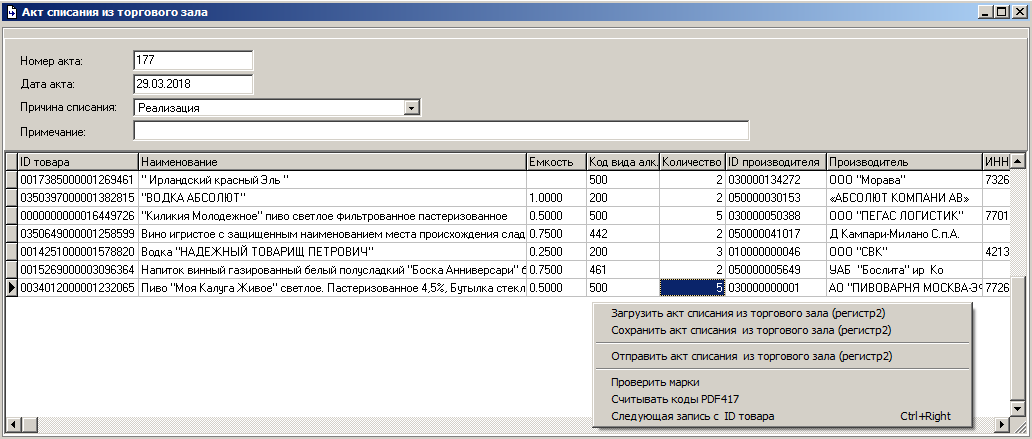 Откроется окно «Протокол проверки».
Откроется окно «Протокол проверки».
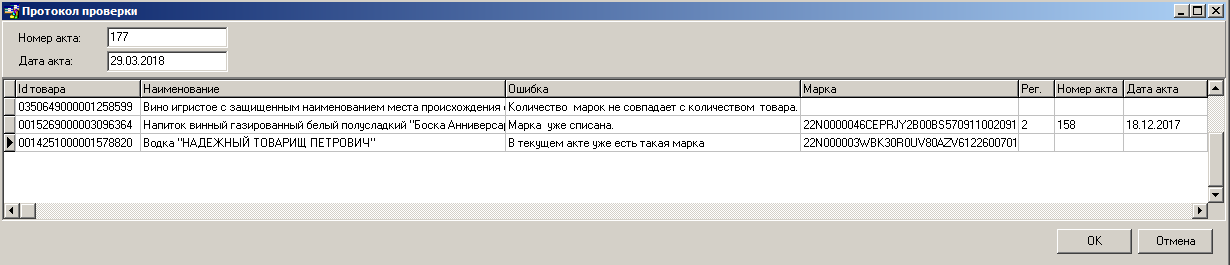
Заголовок Номер акта и дата акта – информация по акту (номер и дата), для которого сформирован протокол проверки.
ID товара и Наименование – идентификационные данные товара, по которому сформирована ошибка.
Ошибка – текст ошибки
Марка – номер марки, которая уже есть в других, ранее созданных актах.
Регистр, Номер акта и Дата акта – поля будут заполнены, если заполнено поле «Марка». В этих полях выводится информация по номеру, дате и номеру регистра акта списания, в котором указанная марка уже фигурирует.
Если в «Протоколе проверки» марок выставить курсор на строку товара и нажать [OK], то при закрытии окна протокола произойдет позиционирование на проблемной строке в «Акте списания из торгового зала (регистр2)».
Ошибки проверки:
- Количество марок не совпадает с количеством товара
Данная ошибка означает, что для выведенного в протокол товара марки либо не указаны вообще, либо количество указанных марок не совпадает с количеством товара.
- В текущем акте уже есть такая марка
В «Методических рекомендациях» от ФСРАР нет разъяснений относительно включения контроля указания марок (штрихкодов PD417) в актах списания по причине «Реализация». В результате чего у нас нет информации, будет ли осуществляться контроль уникальности этих марок.
Тем не менее, в систему добавлена проверка на дублирование марок в создаваемом акте.
Если марка задублирована в документе, то система выдаст соответствующее предупреждение «В текущем акте уже есть такая марка» с указанием задублированной марки.
- Марка уже списана
В «Методических рекомендациях» от ФСРАР нет разъяснений относительно включения контроля указания марок (штрихкодов PD417) в актах списания по причине «Реализация». В результате чего у нас нет информации, будет ли осуществляться контроль уникальности этих марок.
Тем не менее, в систему добавлена проверка уникальности марок относительно ранее созданных актов списания с марками.
Если добавленная в документ марка уже использовалась в ранее созданных актах списания, то система выдаст соответствующее предупреждение «Марка уже списана» с указанием номера и даты акта списания, а также номер регистра, с которого оформлялось списание марки.
Марки будут проверяться по всем ранее отправленным актам с обоих регистров, даже если по акту ЕГАИС прислал «Отказ от проведения». Т.к. SH4Decl.exe не хранит квитанции ЕГАИС. И через сутки после отправки акта списания, информация из ЕГАИС удаляется из УТМ.
В системе предусмотрена возможность «Удалить марки» из акта списания (см. п. Работа со списком Актов списания из зала (регистр2), что позволит очищать список марок из актов списания, которые не прошли фиксацию в ЕГАИС.
Отправка Акта списания из зала (регистр2) в ЕГАИС
После перечисления всей алкогольной продукции для отправления акта воспользуйтесь пунктом контекстного меню «Отправить акт списания из торгового зала (регистр2)». В этот момент система сохранит акт в базу данных.
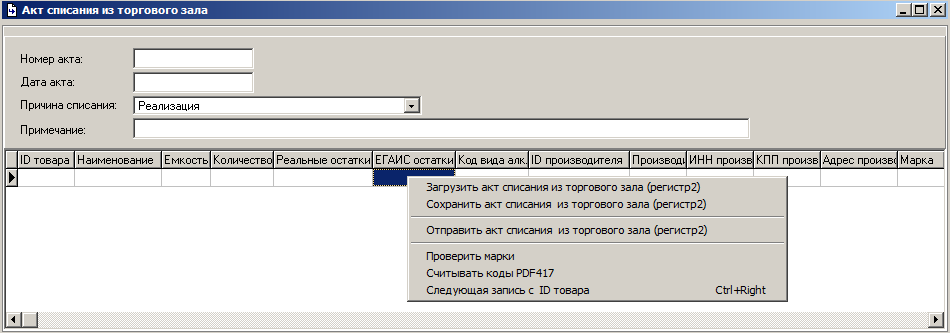
Начиная с версии Sh4Decl.exe 4.115.168 в «Актах списания из торгового зала (регистр2)» по причине «Реализация» для маркируемой алкогольной продукции необходимо указывать марки (штрихкоды PDF417).
При выборе пункта контекстного меню «Отправить акт списания из торгового зала (регистр2)» будет открыт «Протокол проверки», если в «Акте списания из торгового зала (регистр2)» по причине «Реализация» для маркируемой алкогольной продукции не указаны или повторяются марки (штрихкоды PDF417).
Для «Актов списания из торгового зала (регистр2)» с другими причинами списания проверка не производится.
Если необходимо исправить ошибки, то нажмите [Отмена], тогда система вернет Вас в окно «Акта списания из торгового зала». Нажмите [OK] для отправки акта списания в ЕГАИС игнорируя ошибки.
В нижней части экрана система выдаст информацию по направлению в ЕГАИС запроса на «Акт списания из торгового зала».
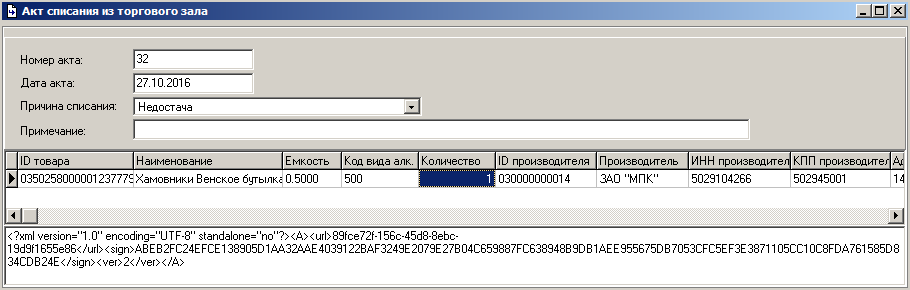
Если необходимо акт можно сохранить отдельным xml файлом. Для этого выберите пункт «Сохранить акт списания из торгового зала (регистр2)» контекстного меню.
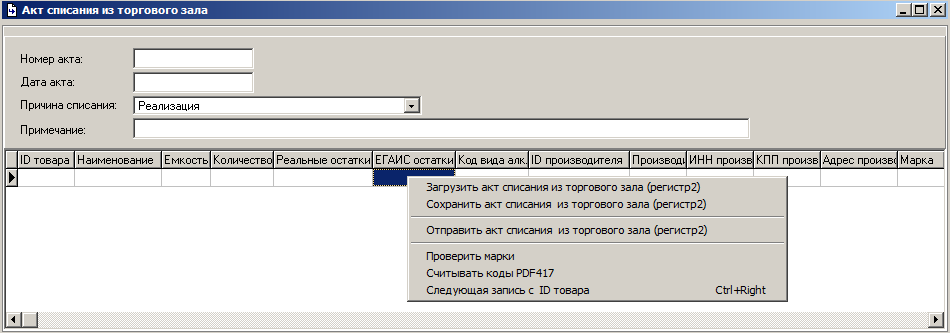
Система откроет окно сохранения. Выберите место сохранения xml файла. Данная функция может понадобиться для промежуточного сохранения, если акт потребуется отправить позже.
Если в уже созданный, но не отправленный документ необходимо внести изменения, то можно загрузить уже сохраненный xml файл, воспользовавшись пунктом контекстного меню «Загрузить акт списания из торгового зала (регистр2)».
В открывшемся окне выберите ранее сохраненный файл и нажмите [Открыть]. Внесите необходимые изменения и сохраните файл.
Для отправки акта воспользуйтесь пунктом «Отправить акт списания из торгового зала (регистр2)» контекстного меню.
Для обновления информации по отправленному запросу в списке запросов «Акт списания из зала (регистр2)» воспользуйтесь командой контекстного меню «Получить список».
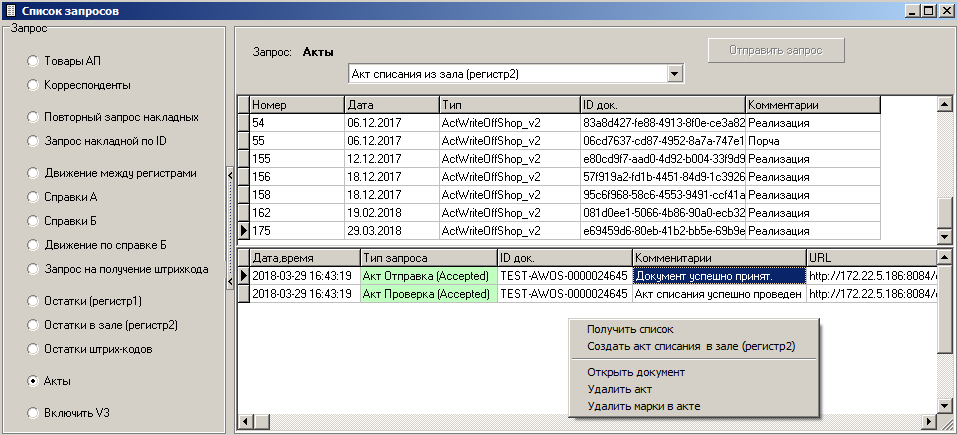
Если акт принят, то в поле «Тип запроса» должны появиться две квитанции ЕГАИС «Акт Отправка(Accepted)» и «Акт Проверка (Accepted)»
Отмена проведения Акта списания из зала (регистр2)
В ЕГАИС не существует запроса на «отмену акта списания из зала (регистр2)». Если при формировании «Акта списания из торгового зала (регистр2)» были допущены ошибки, но акт был отправлен в ЕГАИС, для увеличения остатка на балансе второго регистра воспользуйтесь «Актом постановки на баланс в зале (регистр2)».
Если в «Акте списания из торгового зала (регистр2)» были указаны марки (штрихкоды PDF417), то исправить списание уже нельзя. При повторном списании марки рекомендуем выбирать причину списания, отличную от «Реализация».
Работа со списком Актов списания из зала (регистр2)
Список «Актов списания из зала (регистр2)» хранится в базе данных sh4dapi.udb.
Каждый из отправленных в ЕГАИС «Актов списания из зала (регистр2)» можно просмотреть. Для этого позиционируйте курсор на необходимом документе и воспользуйтесь пунктом контекстного меню «Открыть документ».

Откроется окно «Акта списания из торгового зала». Документ открывается «только для чтения», т.е. данные не подлежат редактированию.
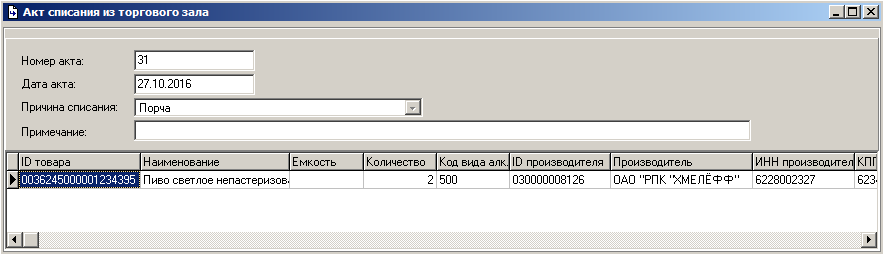
Акты хранятся в файле sh4dapi.udb. Если хранение акта более не требуется: он был принят и обработан ЕГАИС; он был отклонен ЕГАИС и пр., то для уменьшения информации, хранимой в файле, конкретный акт можно удалить.
Для этого позиционируйте курсор на акте, который будет удален, и воспользуйтесь пунктом контекстного меню «Удалить акт».
 Система выдаст подтверждение на удаление.
Система выдаст подтверждение на удаление.

Нажмите кнопку [Да] для удаления акта из файла sh4dapi.udb, для отказа нажмите кнопку [Нет].
Если ЕГАИС не принял «Акт списания из торгового зала (регистр2)», то для таких актов можно очистить список указанных марок (удалить их из базы хранения sh4dapi.udb), чтобы данные марки не попадали в «Протокол проверки» при повторном списании.
Для этого в «Списке Актов списания из торгового зала (регистр2)» воспользуйтесь пунктом контекстного меню «Удалить марки в акте».
 Система выдаст подтверждение на удаление.
Система выдаст подтверждение на удаление.

Нажмите кнопку [Да] для удаления марок из акта списания, для отказа нажмите кнопку [Нет].